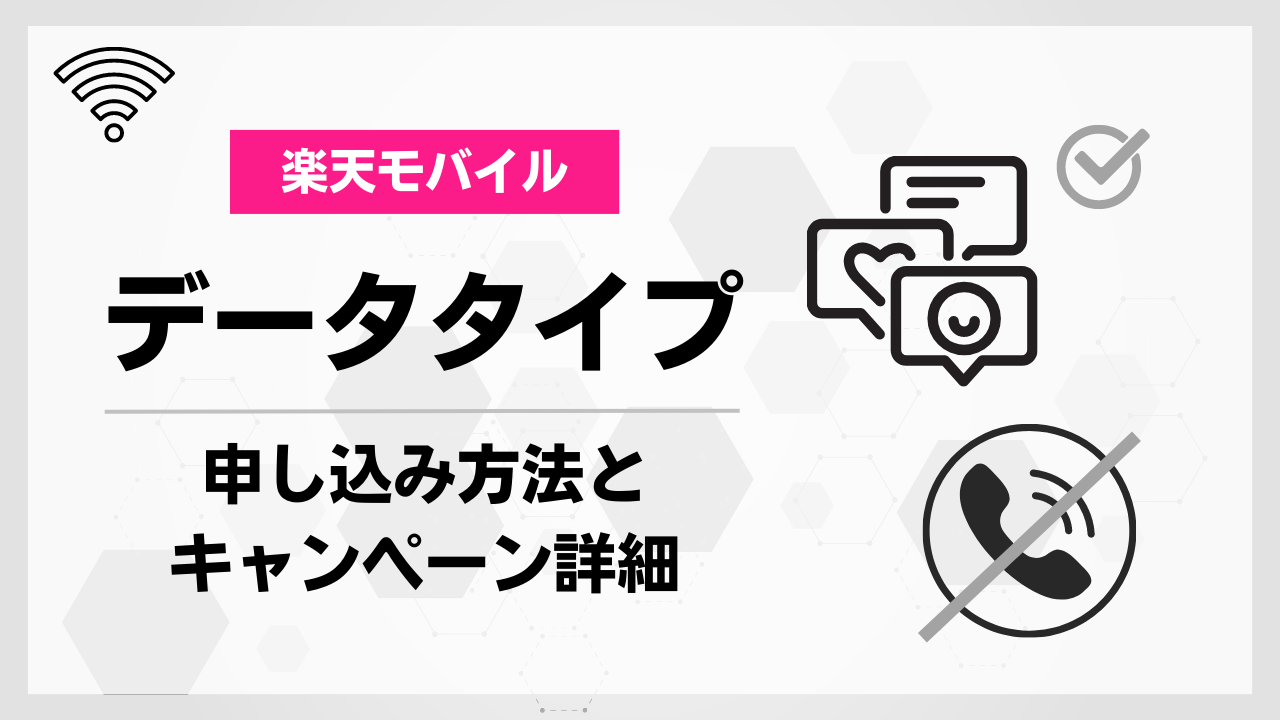楽天モバイル【eSIM】申し込みと開通設定方法|他社からMNPワンストップ転入
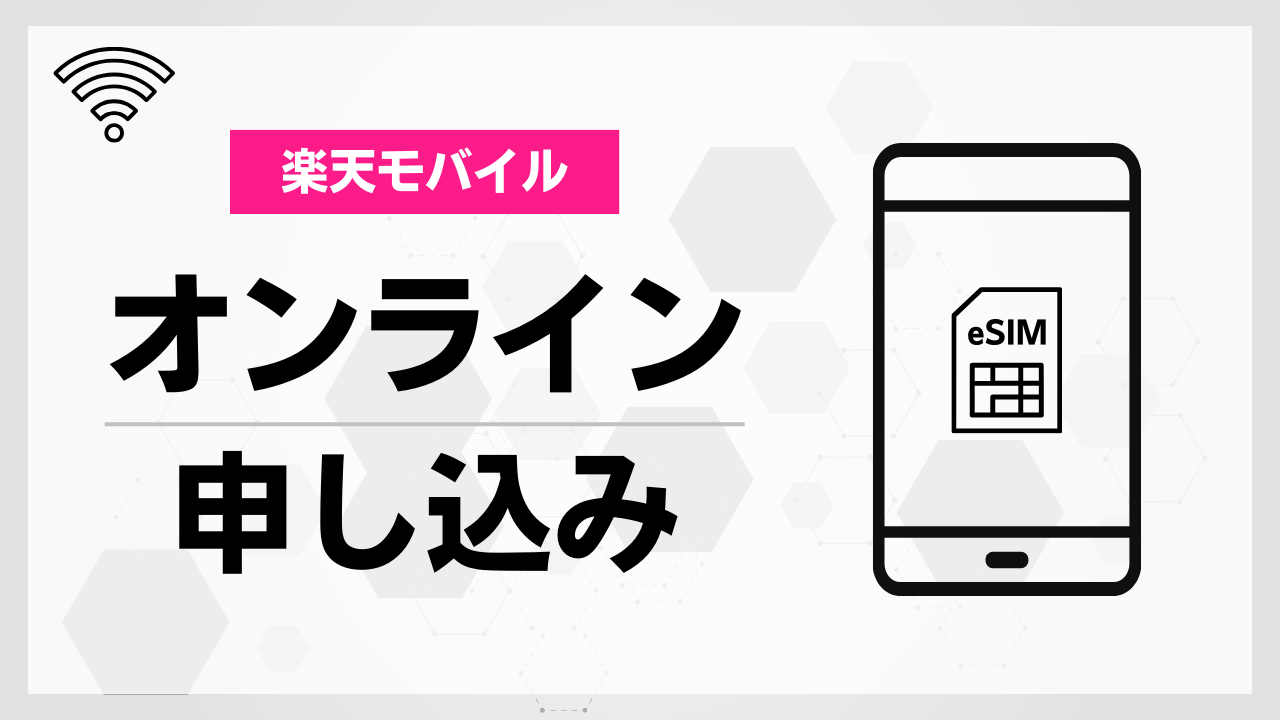
- 楽天モバイル/eSIMの申し込み手順
- 楽天モバイル/eSIMの開通設定方法
- 楽天モバイル/eSIMのメリット
- 楽天モバイル/eSIMの注意点
楽天モバイルはネット申し込みが可能です。店舗に行かなくても、オンラインでいつでもどこでも申し込みができます。
eSIM(イーシム)やMNPワンストップの対応もしており、最短20分ほどで開通することも魅力の1つです。
とても便利な楽天モバイルのネット申し込みですが、初めてで不安を感じている方も多いのではないでしょうか。
大手キャリアに比べて店舗数が少ないため、ネット申し込みしか手段がないという方も、いらっしゃると思います。
そこで今回は、楽天モバイルのeSIM申し込み方法について解説します。
記事内容に沿って進めていけば、1時間もかからずに楽天モバイルが使えるようになります。早く使ってみたいと感じている方は、よければ参考にしてください。
新規契約も流れは一緒ですので、よければ参考にしてください!
eSIMとは

eSIM(イーシム)とは、スマホ本体に内蔵されたSIMカードのことです。
一般的な物理SIMカードのように、差し替える必要がなく、オンライン上で契約情報を書き換えることができます。
ダウンロードタイプのSIMカードとイメージしてもらえると分かりやすいでしょう。
物理SIMカードは、納品されるまで数日待たなければいけませんが、eSIMにはその必要がありません。
すぐに楽天モバイルが使えるようになるので、効率的でおすすめです。
楽天モバイル/eSIMの申し込み方法
楽天モバイルで、eSIMを使うための事前準備から、手続きまでを解説します。
- STEP1:eSIM対応機種の準備
- STEP2:楽天会員ユーザIDを作成
- STEP3:楽天モバイルに申し込む
STEP1:eSIM対応機種の準備

まずは、楽天モバイルで使う端末を準備します。
多くの方が、今使っている端末をそのまま利用すると思うので、その前提で解説を進めます。
今の端末をそのまま利用する場合、対応機種とSIMロックについて、確認が必要です。
公式サイトもしくは、以下のタブを開いてご確認ください。
eSIM対応機種(2023年9月時点)
- 楽天モバイル/eSIM対応機種(iPhone)
-
- iPhone 14 Pro Max
- iPhone 14 Pro
- iPhone 14 Plus
- iPhone 14
- iPhone 13 Pro Max
- iPhone 13 Pro
- iPhone 13 mini
- iPhone 13
- iPhone 12 Pro Max
- iPhone 12 Pro
- iPhone 12 mini
- iPhone 12
- iPhone 11 Pro Max
- iPhone 11 Pro
- iPhone 11
- iPhone XS Max
- iPhone XS
- iPhone XR
- iPhone X
- iPhone 8 Plus
- iPhone 8
- iPhone 7 Plus
- iPhone 7
- iPhone 6s Plus
- iPhone 6s
- iPhone SE(第3世代)
- iPhone SE(第2世代)
- iPhone SE(第1世代)
- 楽天モバイル/eSIM対応機種(iPad)
-
※動作保証外
- iPad Pro(12.9インチ)(第3世代)
- iPad Pro(11インチ)(第4世代)
- iPad Pro(11インチ)(第3世代)
- iPad Pro(11インチ)(第2世代)
- iPad mini(第6世代)
- iPad mini(第5世代)
- iPad Air(第4世代)
- iPad Air(第3世代)
- iPad(第10世代)
- iPad(第9世代)
- iPad(第8世代)
- iPad(第7世代)
- 楽天モバイル/eSIM対応機種(Android)
-
- Rakuten Hand 5G
- Rakuten Hand
- Rakuten Mini
- Rakuten BIG
- Rakuten BIG s
- Google Pixel 7 Pro
- Google Pixel 7a
- Google Pixel 7
- Google Pixel 6 Pro
- Google Pixel 6a
- Google Pixel 6
- Google Pixel 5a(5G)
- Google Pixel 5
- Google Pixel 4a(5G)
- Google Pixel 4a
- Google Pixel 4 XL
- Google Pixel 4
- OPPO Reno9 A
- OPPO Reno7 A
- OPPO A77
- Xperia 1 V
- Xperia 10 V
上記は一部抜粋です。
詳細は公式サイトからご確認ください。
次にSIMロックについて解説します。
SIMロック解除済みの方はSTEP2へお進みください
大手3キャリアで購入した端末は、SIMロック解除が必要な場合があります。
SIMロックとは、端末にかけられた利用制限のことです。決められたキャリアの回線しか使えない設定がされているため、そのままでは、楽天モバイルの電波をキャッチできません。docomoやauで購入した端末を利用する場合は、SIMロック解除が必要になります。
法改正により、最近の端末はSIMロックされていませんが、古い端末は念のため確認することをおすすめします。
購入元のキャリアに問い合わせて、事前に解除を済ませましょう。
- ドコモ:2021年9月以前の端末は必要
- au:2021年9月以前の端末は必要
- SoftBank:2021年9月以前の端末は必要
- 楽天モバイル:不要
- SIMフリー:不要
- SIMロック状態を確認する方法(iPhone)
-
※「設定」>「一般」>「情報」から確認できます
「一般」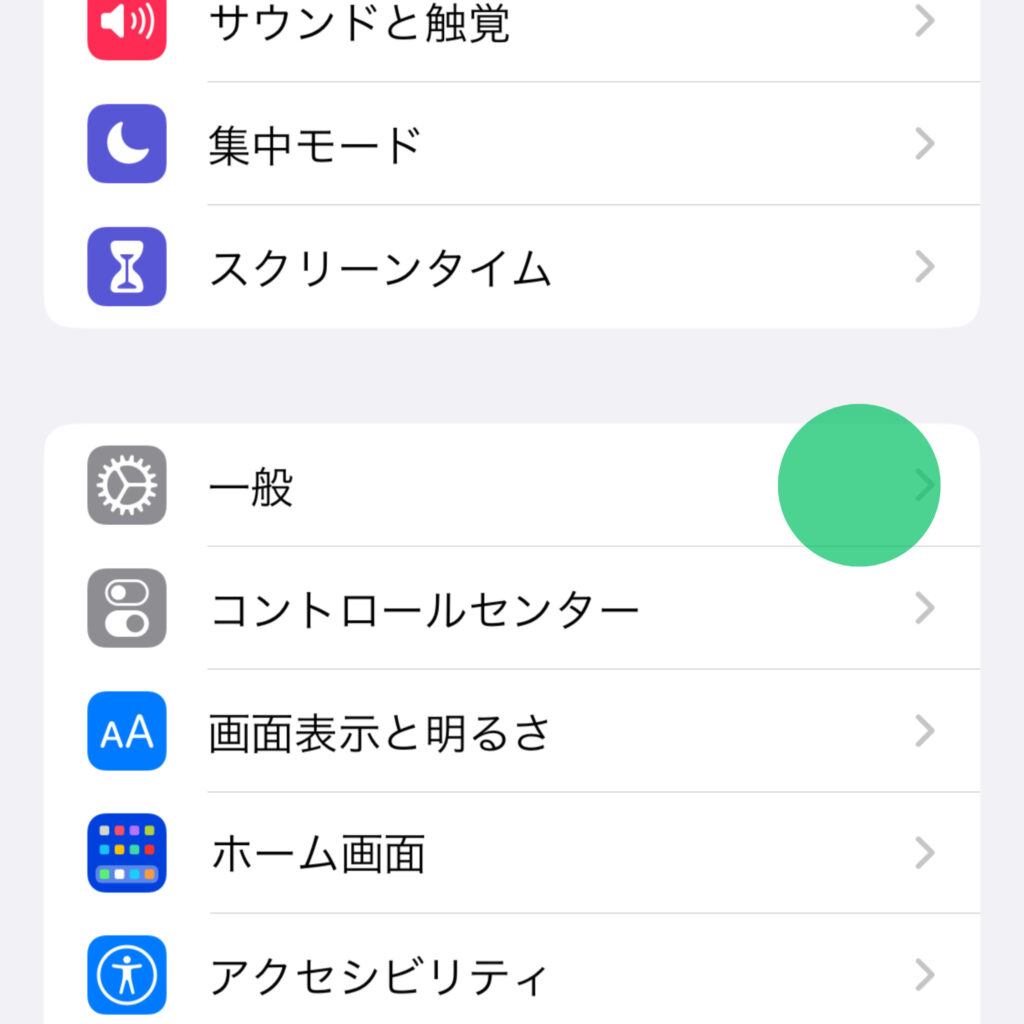 「情報」
「情報」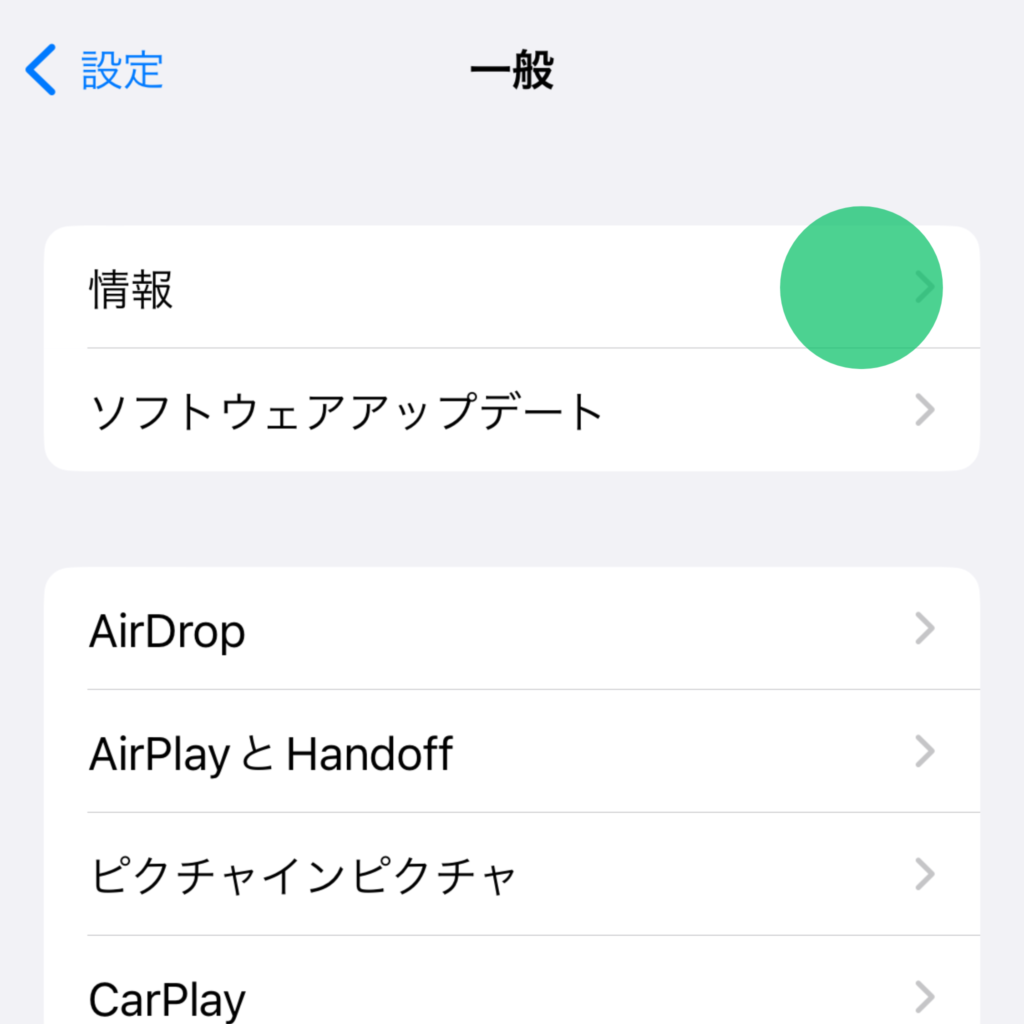 「SIMロック」
「SIMロック」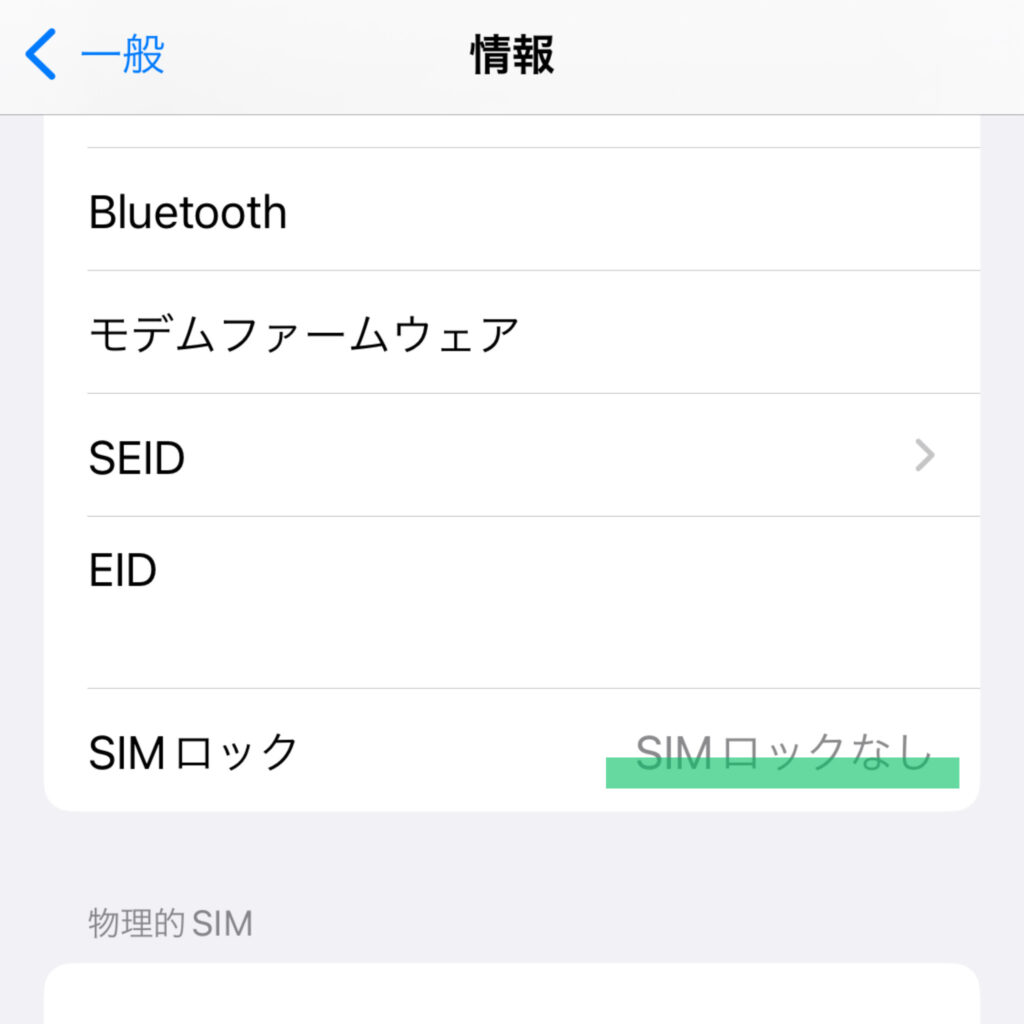
STEP2:楽天会員ユーザIDを作成
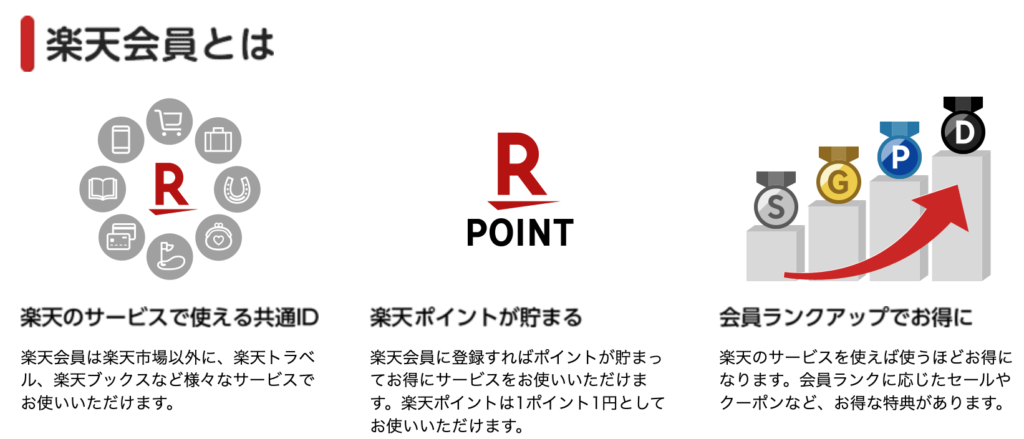
楽天モバイルを契約するには、楽天会員ユーザIDが必要です。
楽天が提供しているID連携サービスで、楽天モバイル以外にも、さまざまなサービスやコンテンツが、お得に利用できるようになります。
- 楽天市場
- 楽天トラベル
- 楽天マガジン
- 楽天ミュージック
- 楽天証券
- 楽天銀行
- 楽天ペイ
- 楽天カード
登録料は無料で、すぐに作成できます。
- 会員情報の入力
- 入力内容の確認
- 登録完了
公式サイトに図解で登録手順が掲載されていますので、よければご確認ください。
※公式サイトを別タブで開きます
STEP3:楽天モバイルに申し込む

端末と楽天IDの準備が終わったら、楽天モバイルの手続きを始めます。
今回は、他社からMNPワンストップで、eKYCを使って乗り換えるパターンを紹介します。
イメージするため、まずは手順からご確認ください。
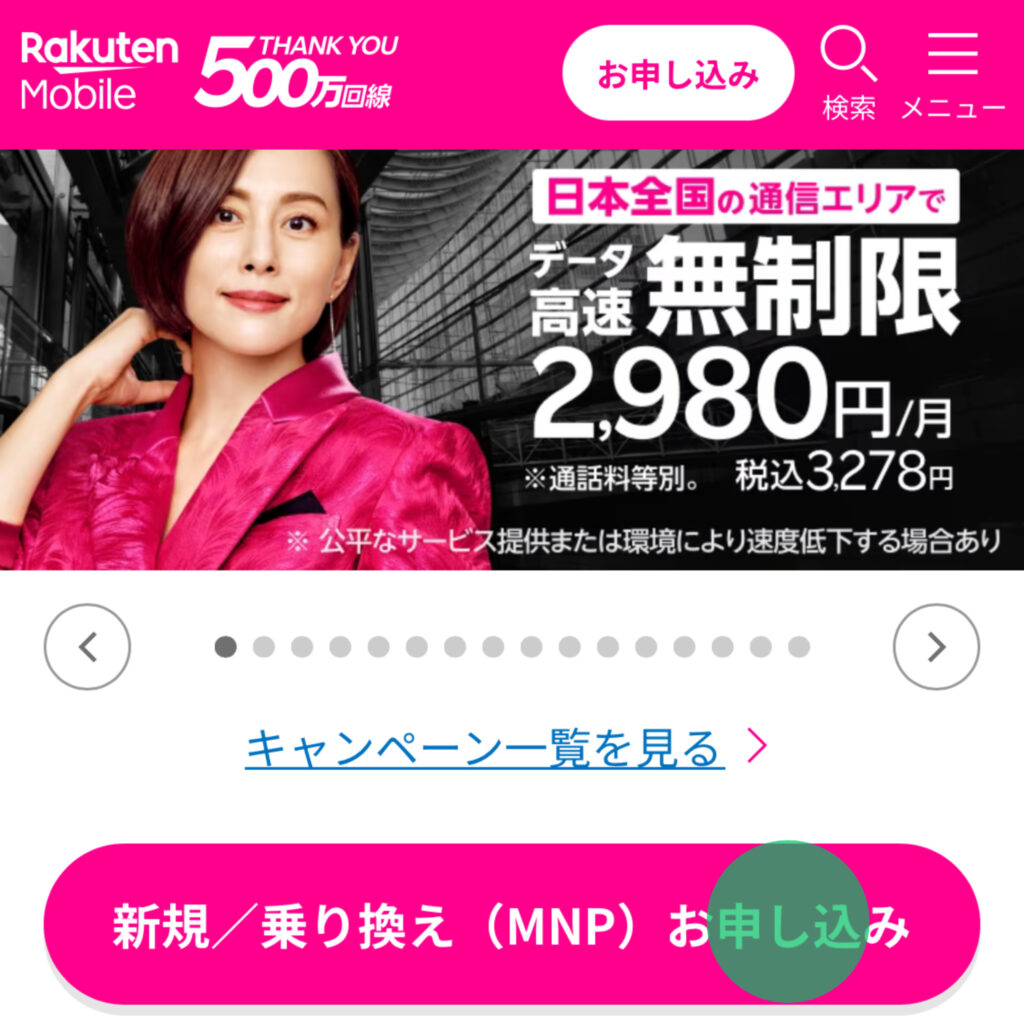
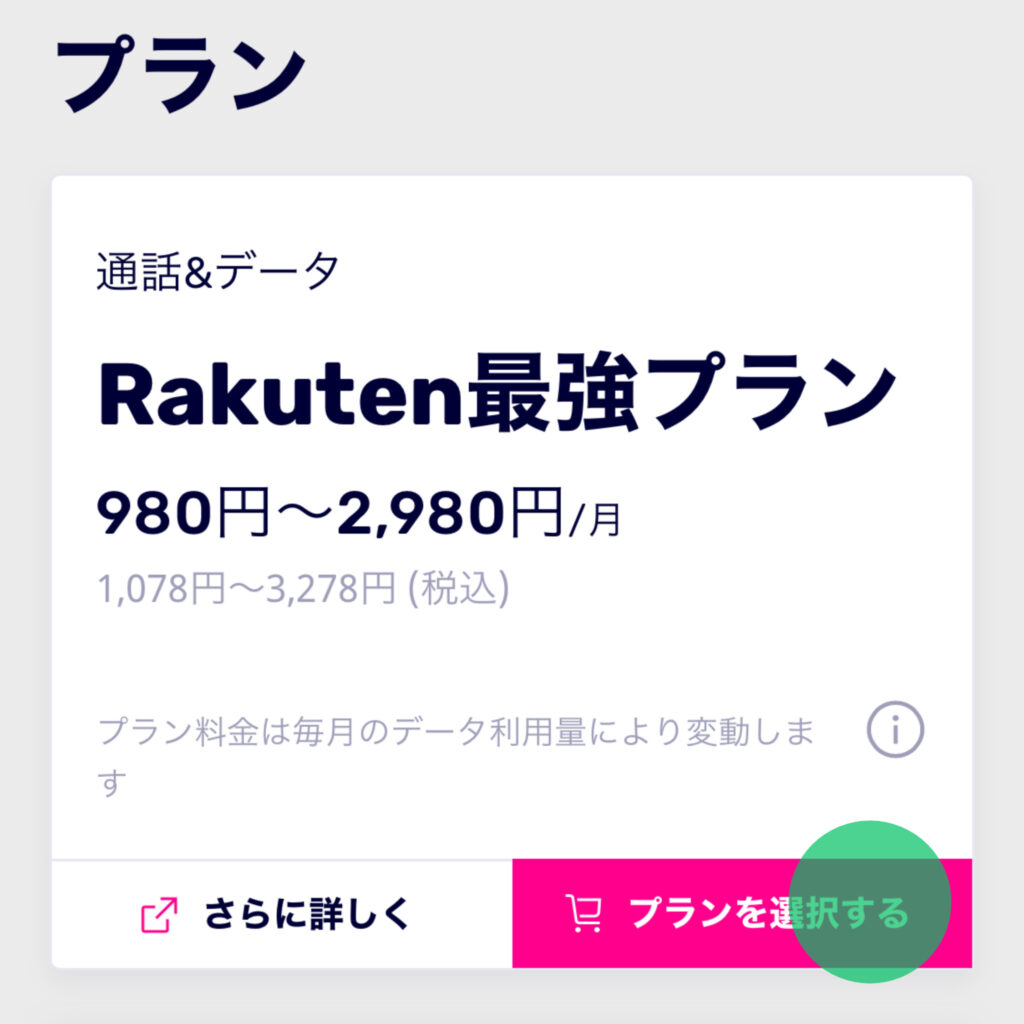
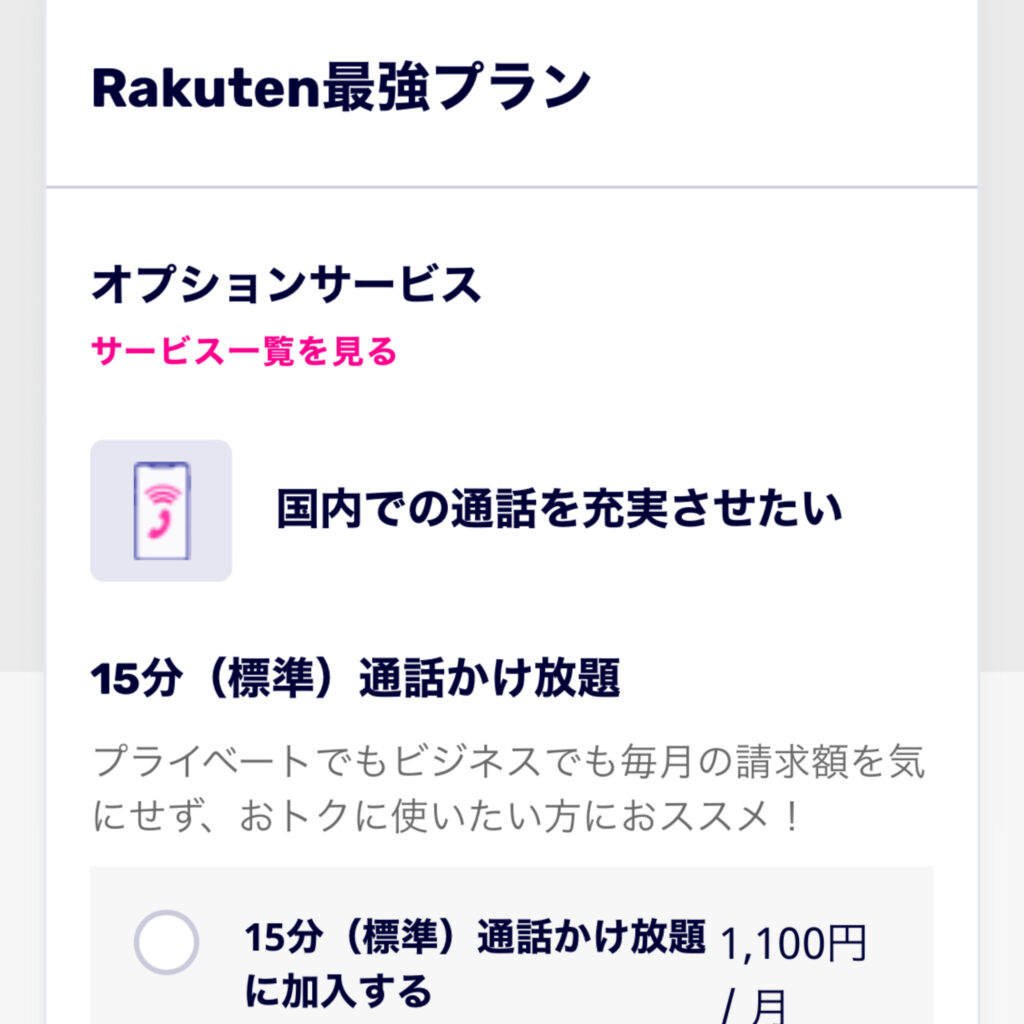
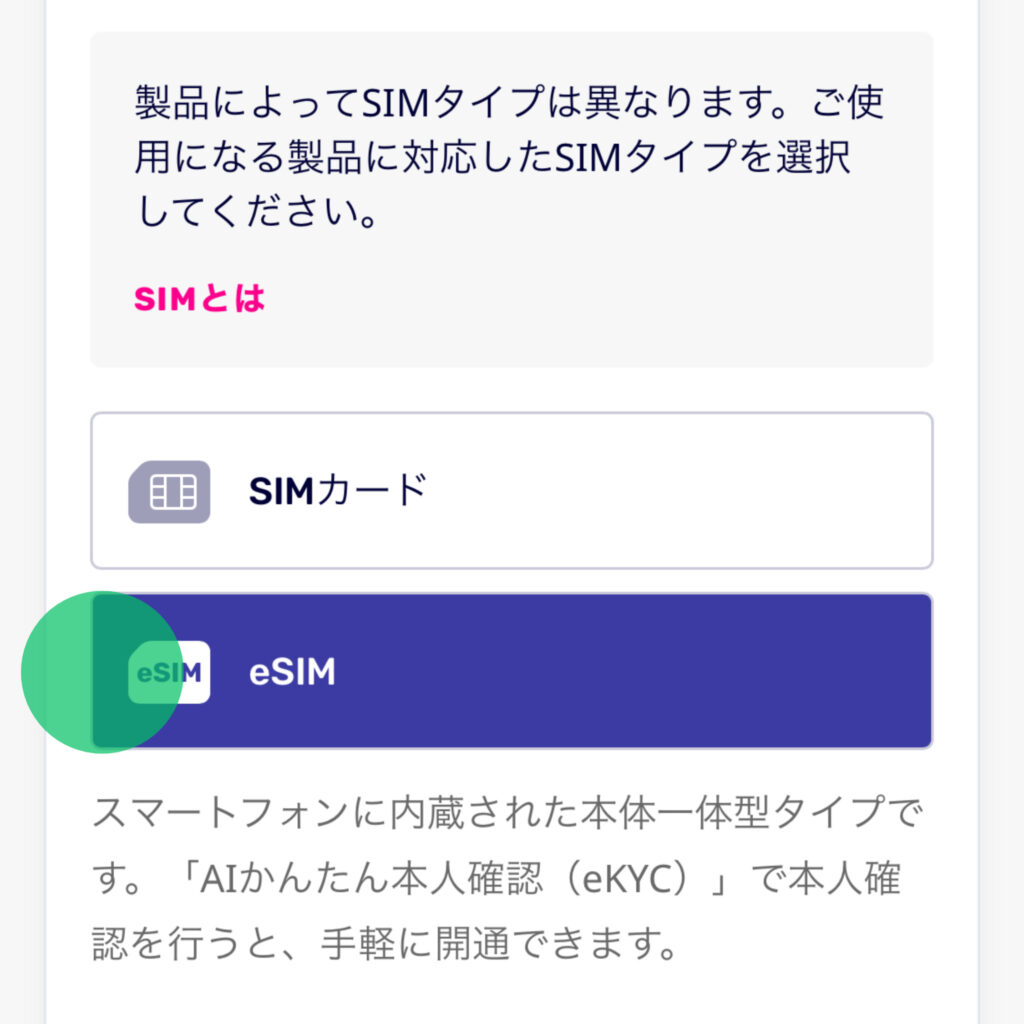
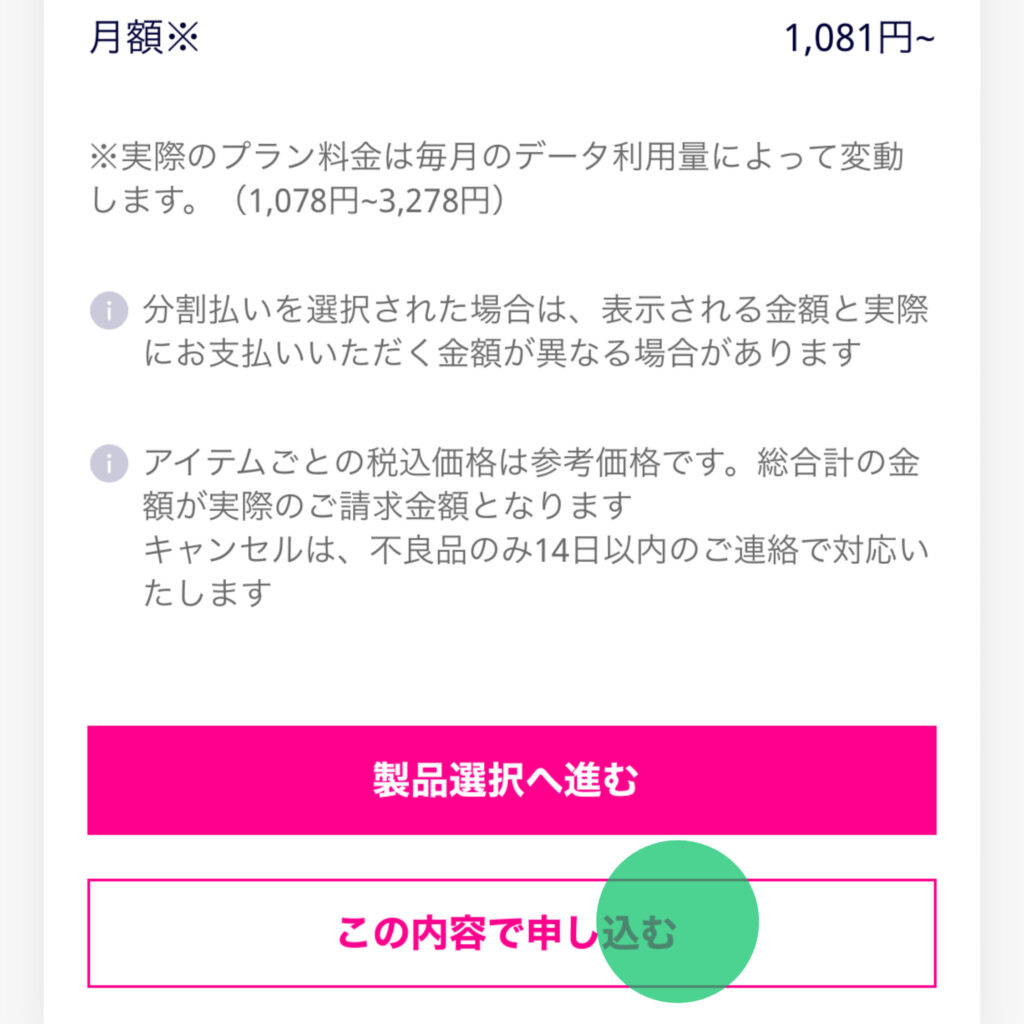
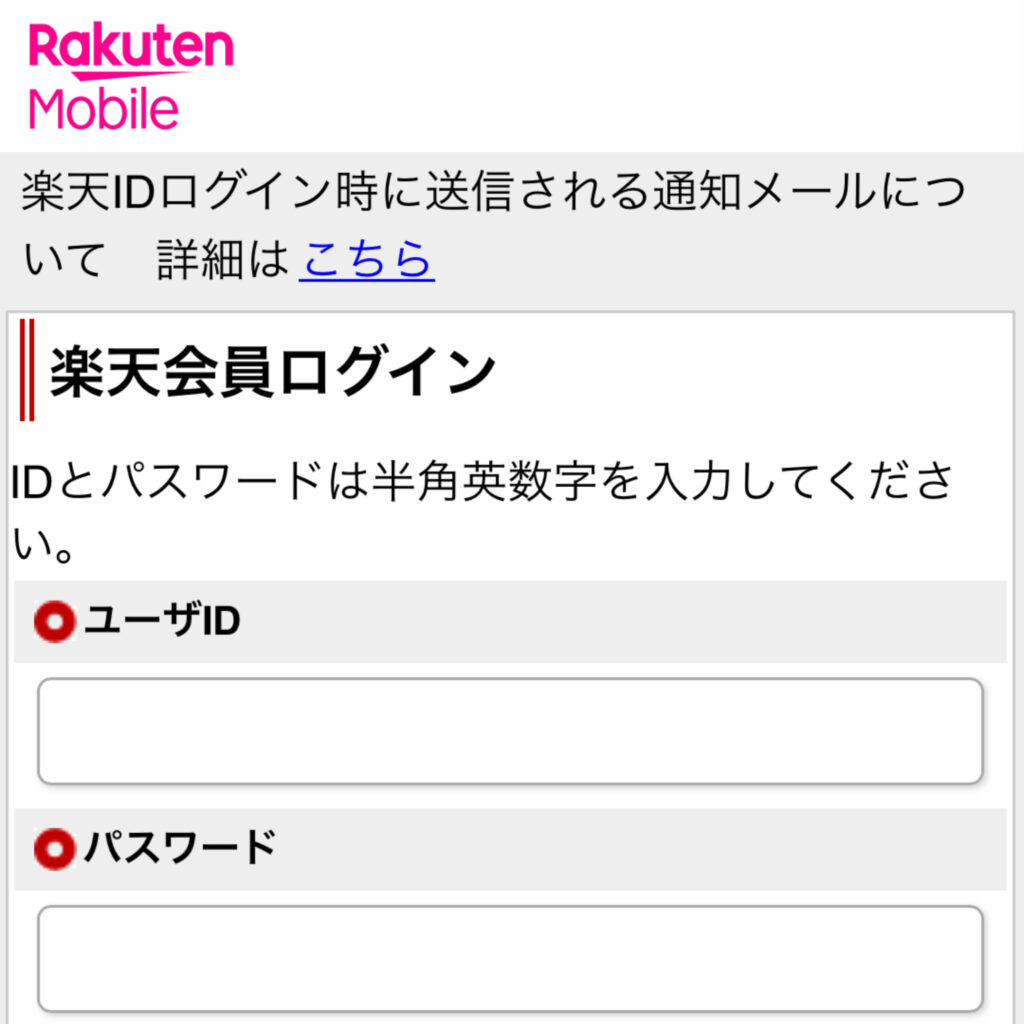
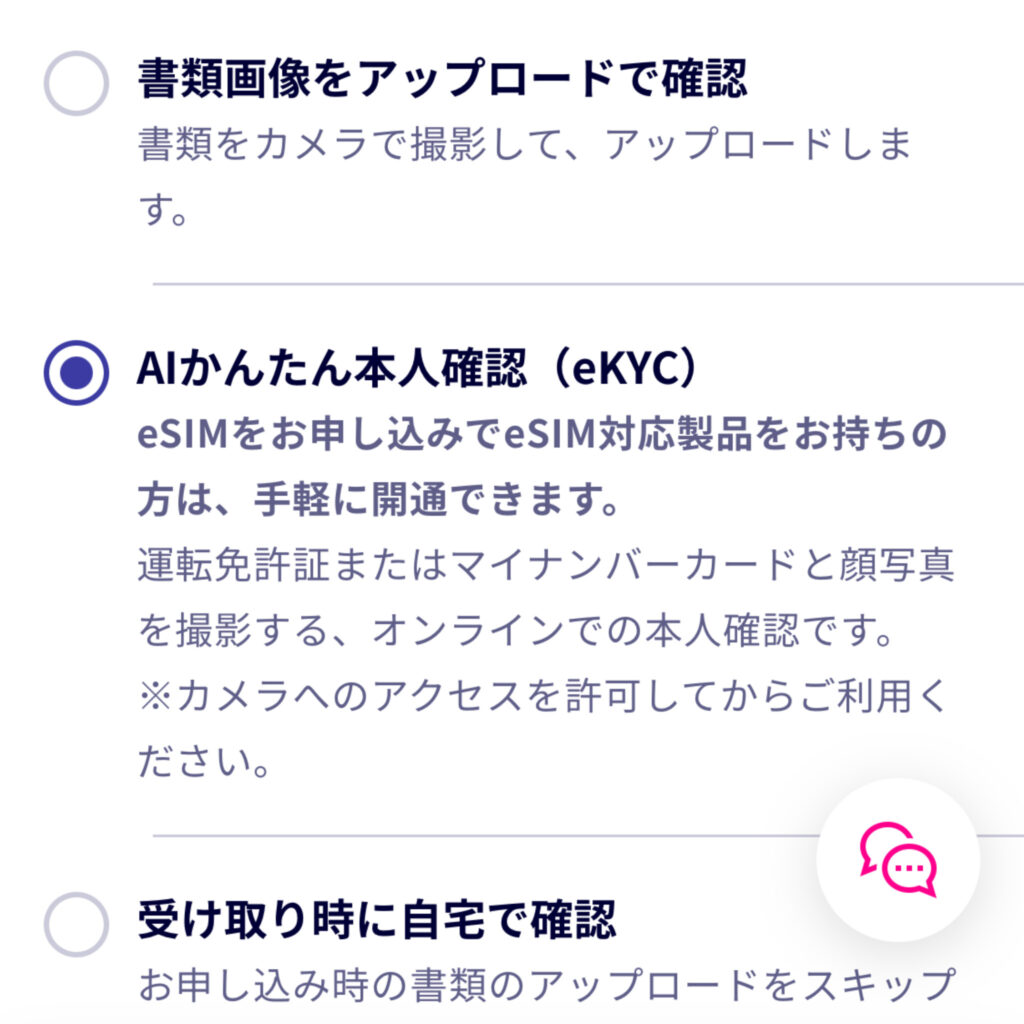
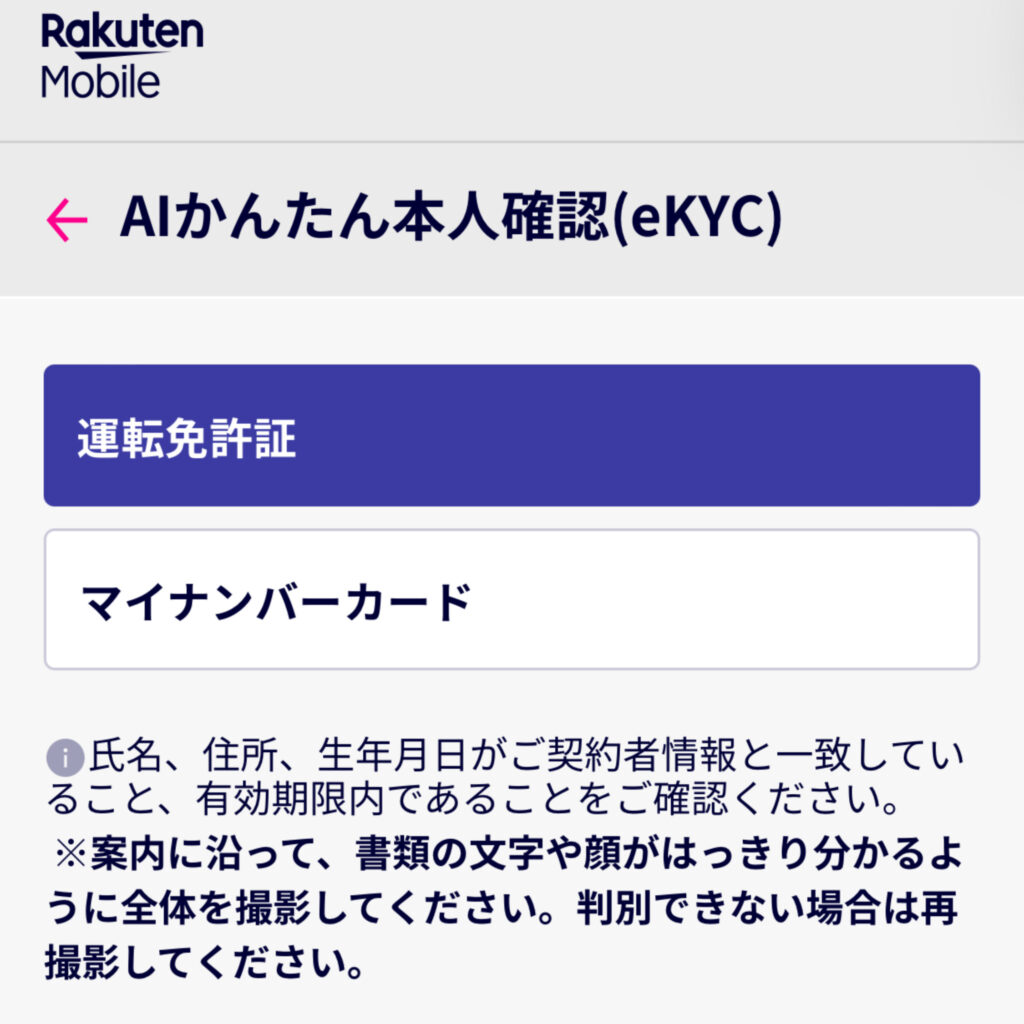
以上で、申し込みは完了です。
ネット申し込みが初めての方でも、30分あれば終わると思います。
ここからは、詳細を説明します。
手続きに必要なものは3つです。
- スマートフォン
- 本人確認書類
- 支払い口座(銀行口座、クレジットカード)
本人確認書類の提出方法は、3パターンありますが、今回は❷を選びました。
- 書類画像をアップロード
→ 使える本人確認書類の種類が多い - AIかんたん本人確認(eKYC)
→ 運転免許証かマイナンバーカード - 楽天グループに提出済みの書類で確認
→ 最近始まった方法で1番ラク
❸は最近始まったばかりで対象者も限られています。❶は似たような方法を、他サービスで体験済みではないでしょうか。
そのため、まだ利用者が少なく、多くの方が気になっていると思われる❷を解説しました。
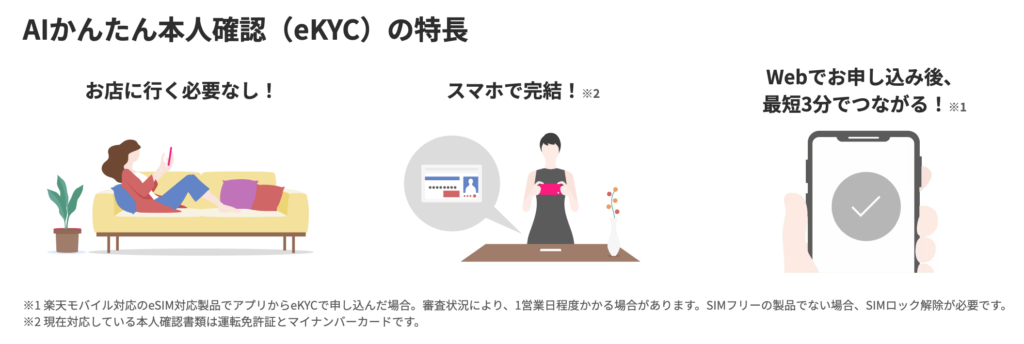
❷は本人確認書類が限られますが、すぐに開通できて便利なことから、最近主流になってきています。よければこれを機に、体験してみてください。
次に、支払い口座は、クレジットカードもしくは銀行口座振替から選択できます。
クレジットカード支払いを選択する場合は、利用可能であるかも確認しましょう。
事前に確認しておくことで、途中でエラーにならず、安心して手続きが進められます。
利用可能なクレジットカード
VISA / Master / JCB / American Express / Diners Club
※楽天銀行デビットカードも利用可
対応している銀行口座振替は、次の通りです。
利用可能な金融機関
楽天銀行、三菱UFJ銀行、みずほ銀行、三井住友銀行、りそな銀行、埼玉りそな銀行、ゆうちょ銀行、PayPay銀行、ソニー銀行、住信SBIネット銀行、セブン銀行、auじぶん銀行、イオン銀行、新生銀行、信用金庫、ほか
※上記以外に地方銀行なども対応(詳細はこちら)
今回の手順は、MNPワンストップを利用したので、MNP予約番号は不要でした。
MNPワンストップとは、2023年5月から始まった、新しい乗り換え方法です。

これまで乗り換えをする場合、契約中のキャリアで、MNP予約番号の発行が必要でした。
これを簡略化して、乗り換え先の手続きだけで済むようになった仕組みが、MNPワンストップです。
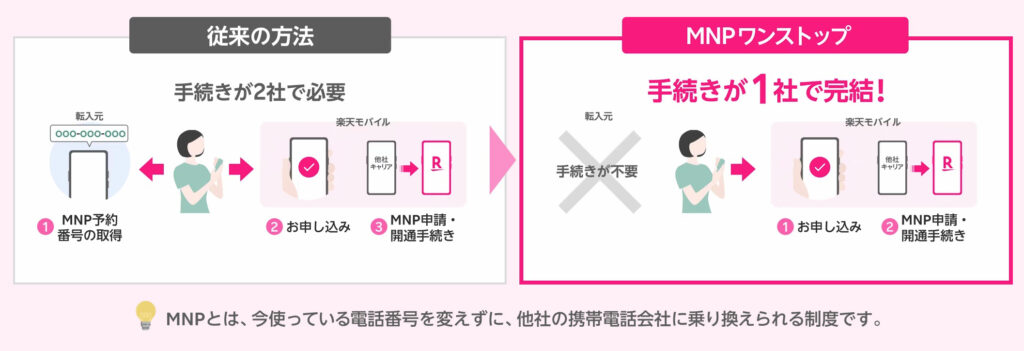
スムーズに手続きできて、解約先に電話をする心理的なハードルもないので、おすすめです。
現在お使いのキャリアが以下の場合、MNPワンストップが利用できます。
- ドコモ
- ahamo
- au
- povo
- UQモバイル
- SoftBank
- LINEMO
- LINEモバイル
- ワイモバイル
- ジャパネットたかた
- 日本通信SIM
- b-mobile
- mineo
上記以外の場合は、MNP予約番号も必要です。契約先に問い合わせて、事前にご準備ください。
楽天モバイルのeSIM申し込み手続きに関する解説は以上です。
申し込みが終わったら、楽天モバイル回線を使えるように、スマートフォンで開通設定を行います。
楽天モバイル/eSIMの開通設定方法
楽天モバイルで、eSIMを使うために必要な設定を解説します。
- STEP4:専用アプリで開通設定
- STEP5:再起動
- 番外編:海外ローミング
STEP4:専用アプリで開通設定
楽天モバイル専用アプリ「my楽天モバイル」で設定を進めます。
これで、開通手続きが完了しました。
STEP5:再起動
最後に再起動をして、発信テストを行います。
他にもウェブサイトが正常に見れるかなど、ご確認いただければと思います。
以上が、楽天モバイルをeSIMで使うための、申し込み方法と開通設定です。
ぜひ、楽天モバイルの使い心地を、肌で体感してみてください!
お疲れさまでした!
番外編:海外ローミング
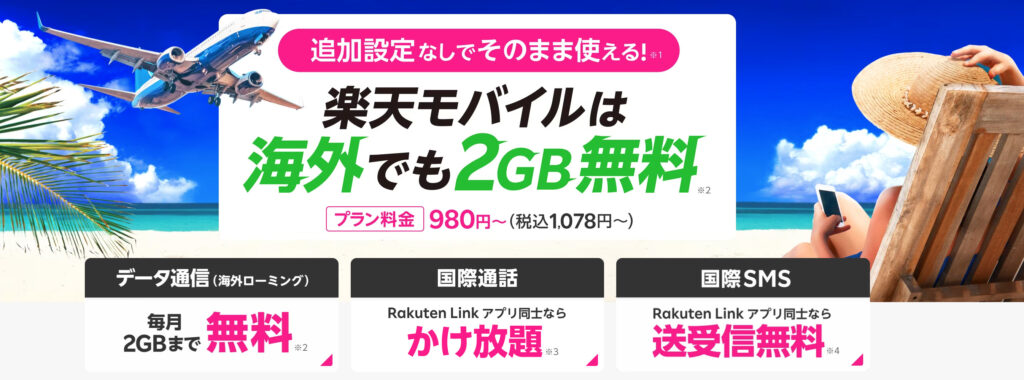
楽天モバイルを海外で使う予定の方も多いと思います。
海外で使うために、必要な設定を紹介します。
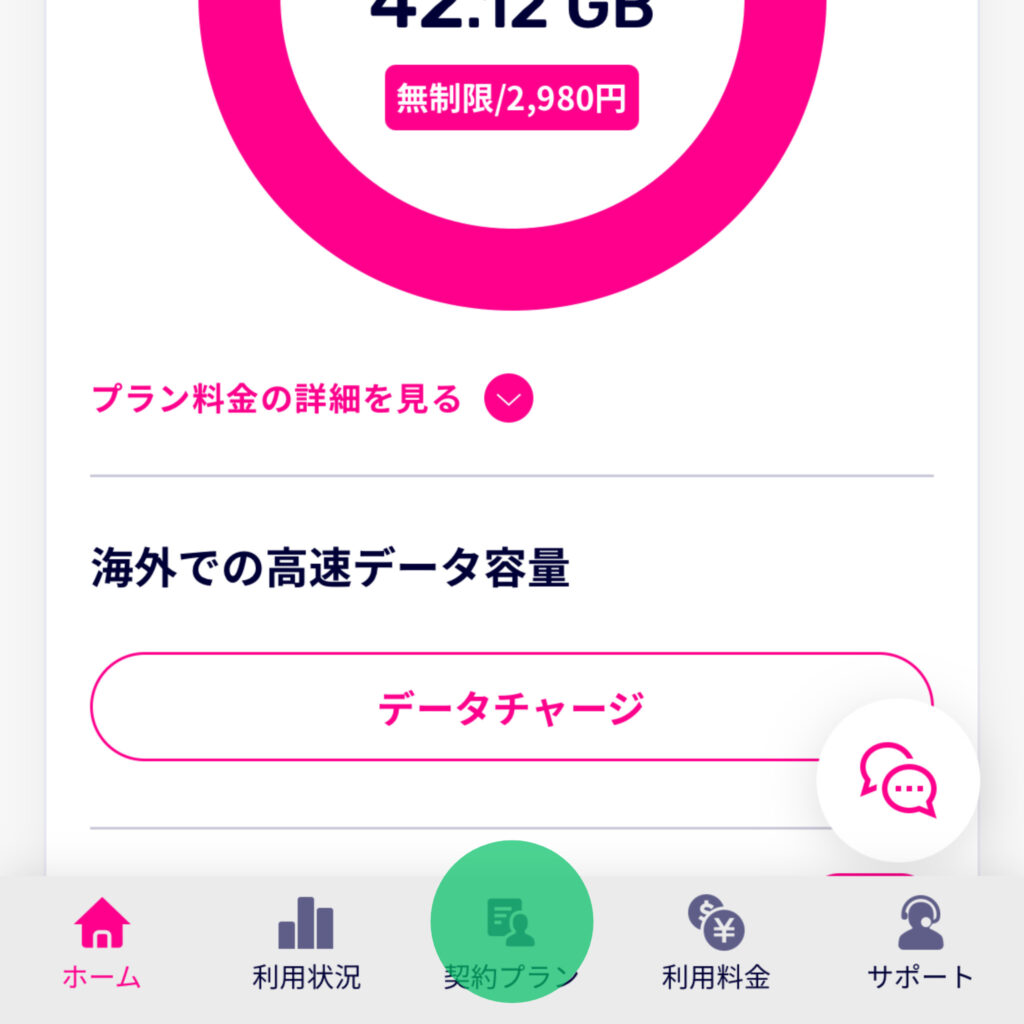
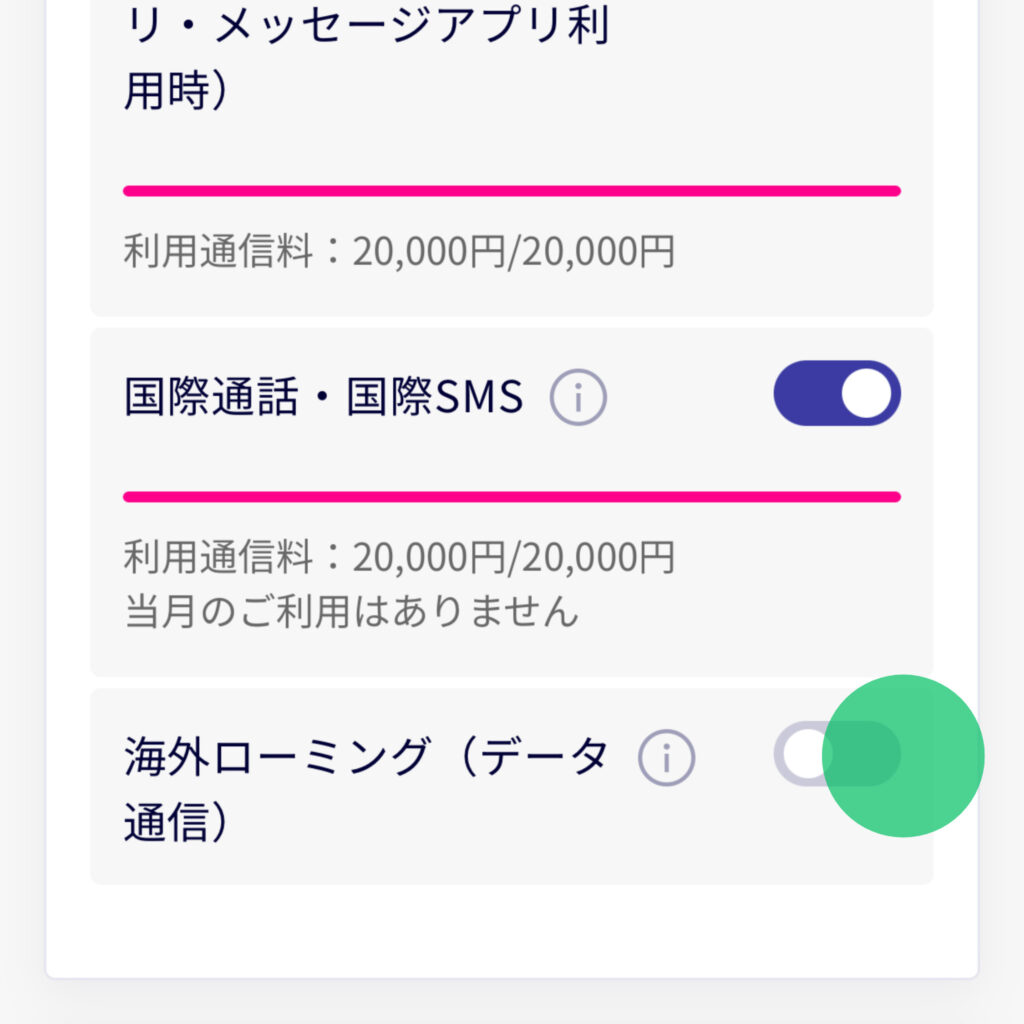
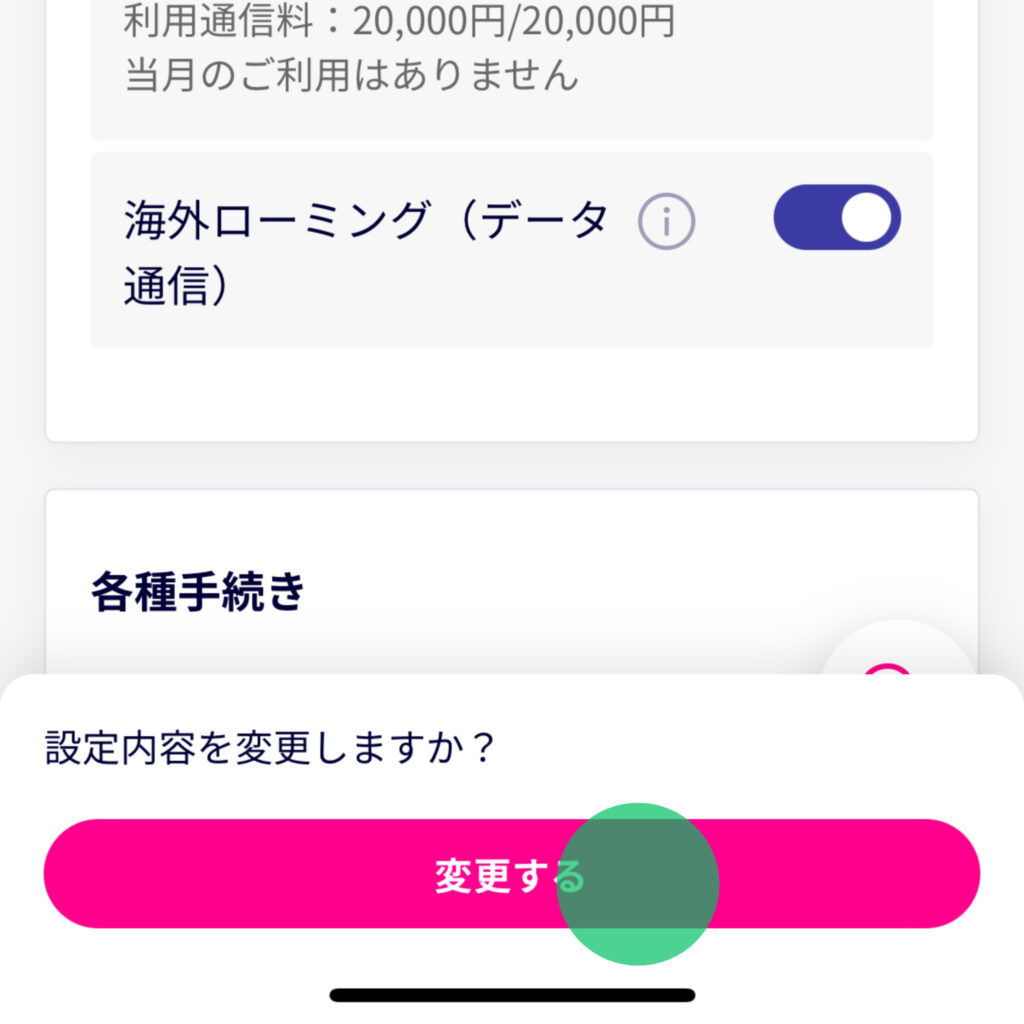
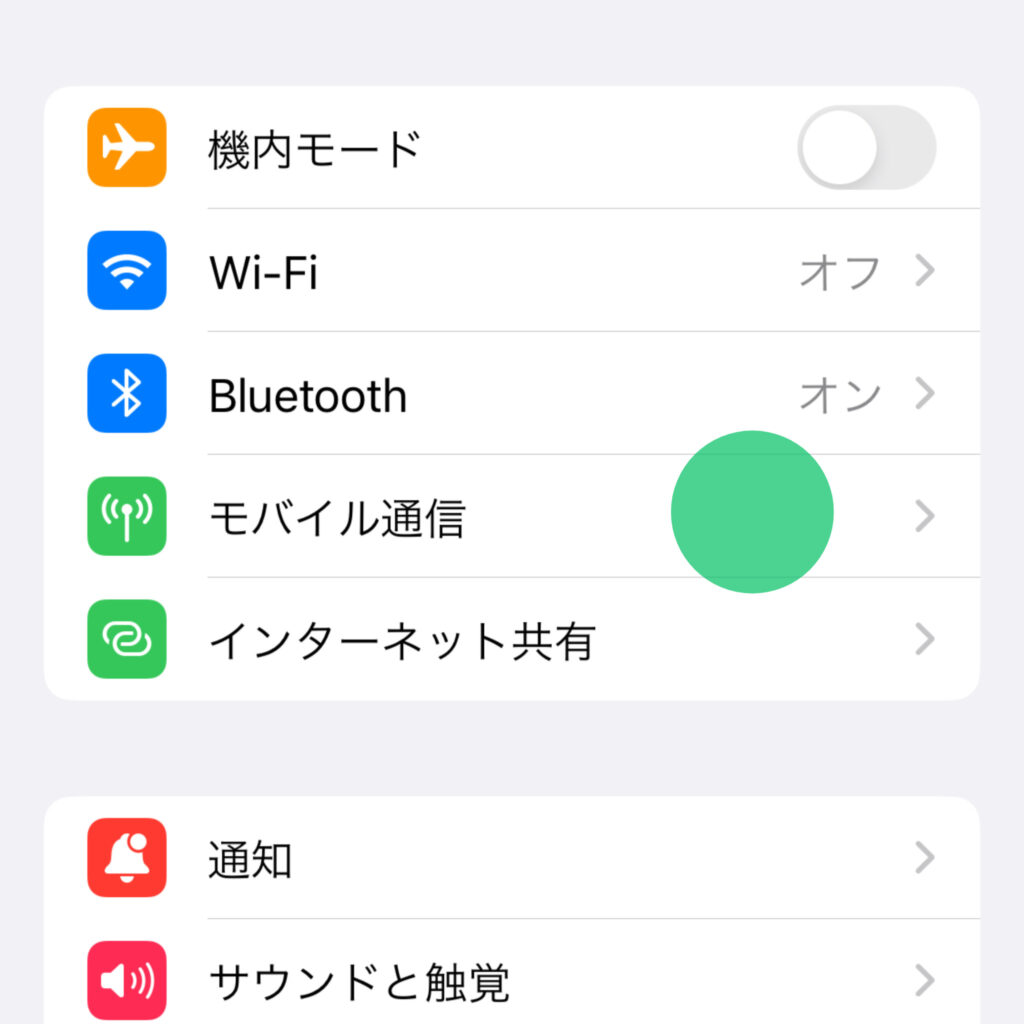
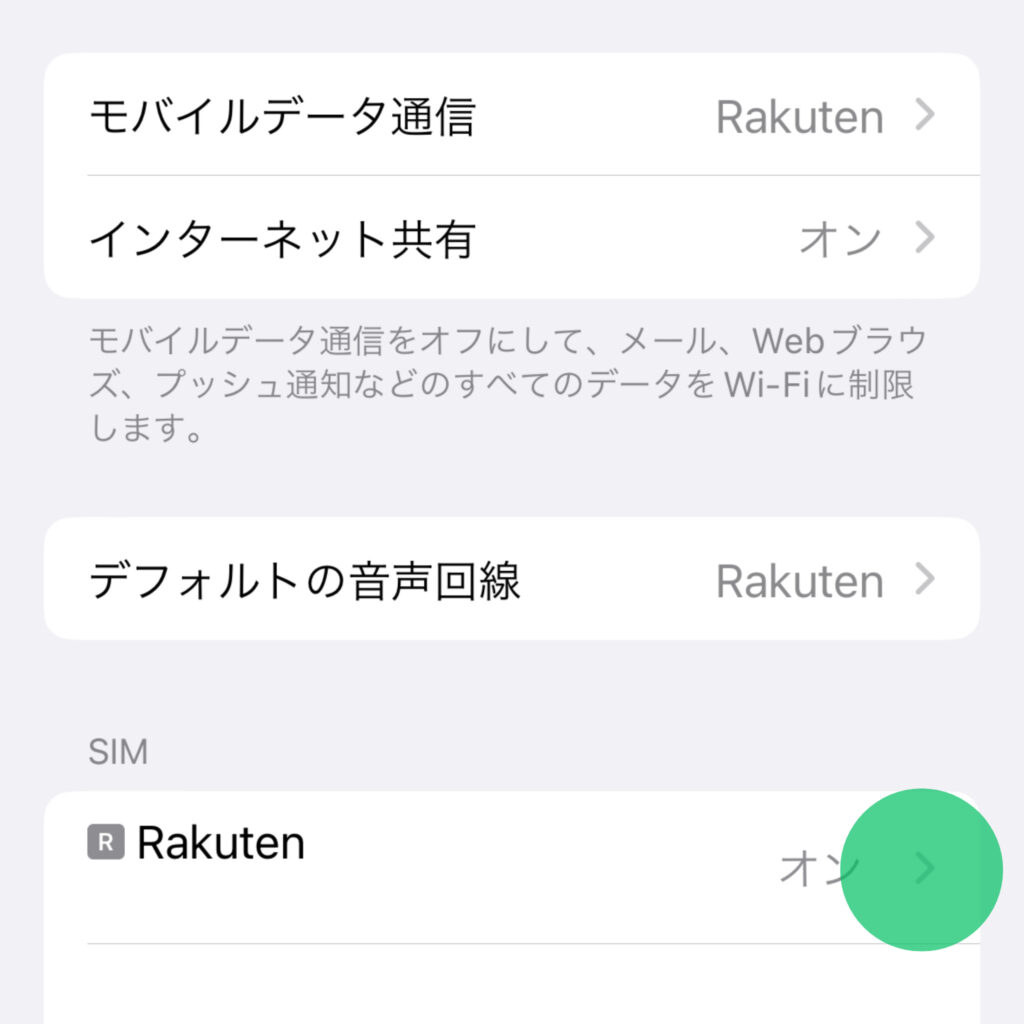
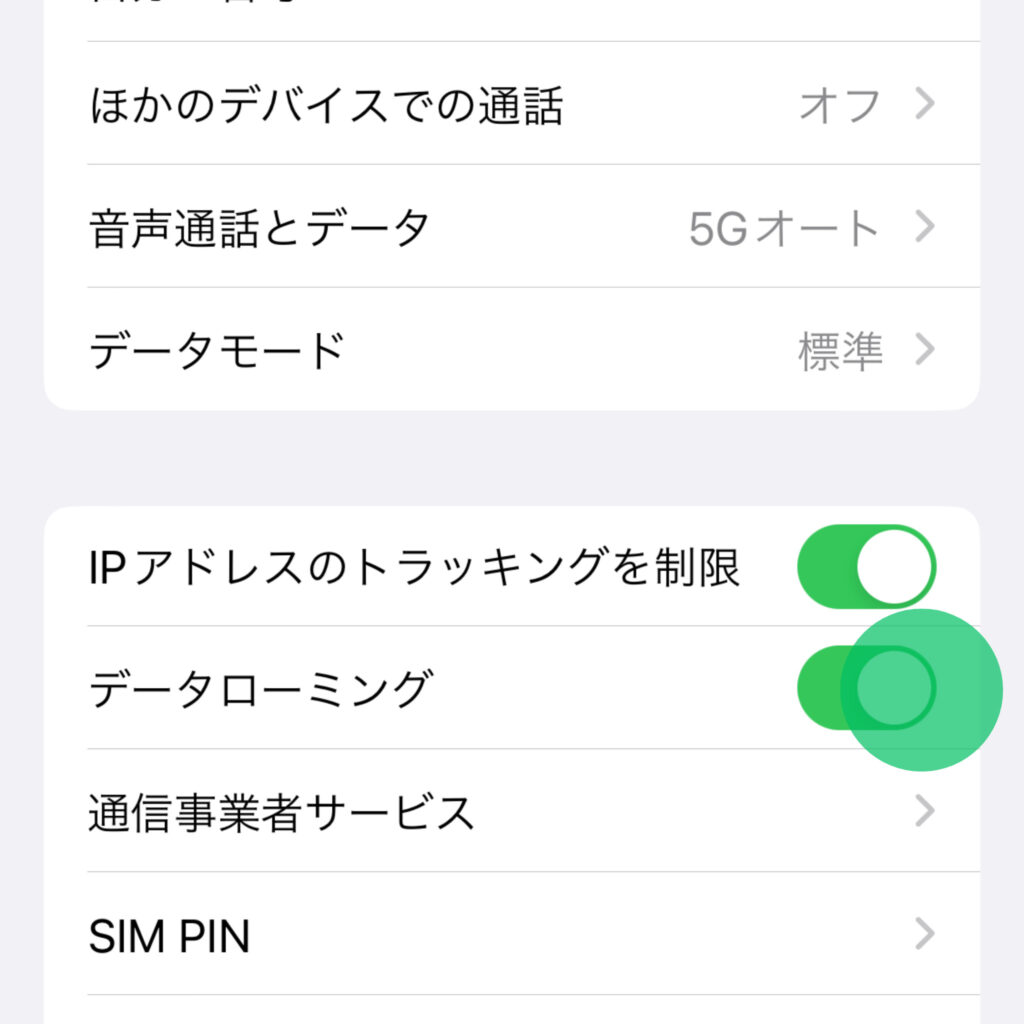
以上で、完了です。
たったこれだけの設定で、海外でも使えるのは本当に助かりますよね。
楽天モバイル/eSIMを使うメリット
楽天モバイルで、eSIMを使うメリットは、次の通りです。
- 即日開通ですぐ使える
- 差し替えの手間がない
- デュアルSIMで使える
即日開通ですぐ使える
物理SIMで発行すると、納品まで2〜3日かかります。
店舗で契約する場合も、来店予約をして、順番が来るまで待たなくてはいけません。
eSIMなら、その日のうちに楽天モバイルが使えるようになります。
ゆっくり丁寧に手続きしても、1時間もあれば終わるでしょう。
すぐに楽天モバイルを試したい方にぴったりです。
差し替えの手間がない
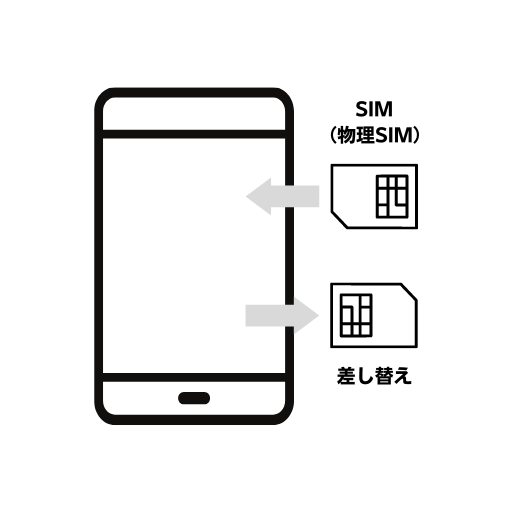
物理SIMは、カードを差し替えて回線切り替えを行います。
作業中にカードスロットを故障させたり、SIMカードを紛失するリスクがあります。
一方、eSIMは、オンラインでデータを書き換えるので、差し替えが不要です。

カードスロットの故障や、紛失のリスクが無いので、安心して作業を進められます。
デュアルSIMで使える

物理SIMを入れるカードスロットは、一般的に1つしかありません。
そのため、端末1台につき1枚のSIMカード(電話番号)というのが、オーソドックスでした。
eSIMなら、1つの端末で2つ以上の回線を契約すること(デュアルSIM)が、可能になります。
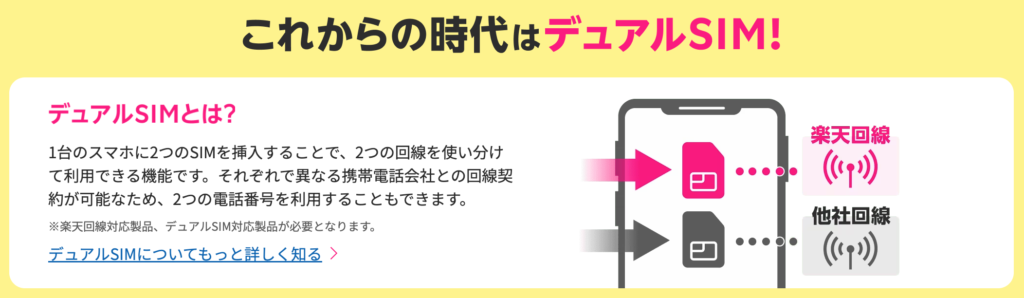
自分の使い方に合った組み合わせを見つければ、よりコスパの良い格安プランで運用できます。
また最近では、台風などで通信障害が起きたときのリスク対策として、導入する方も増えています。
- 海外電話用(Rakuten)+ 海外データ用(ahamo)
- 普段用(Rakuten)+ 楽天通信障害発生用(povo)
- 普段用(Rakuten)+ 地下鉄用(povo)
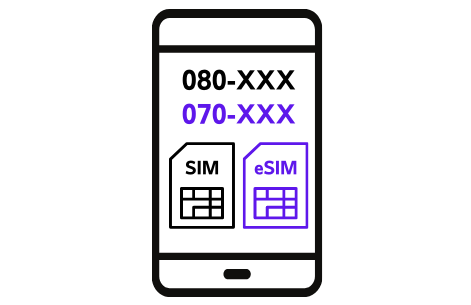
楽天モバイル/eSIMに関する注意点
楽天モバイルで、eSIMを使う場合、以下の点に注意しましょう。
- Wi-Fi環境が必要
- eSIM対応機種が少ない
Wi-Fi環境が必要
プロファイルをダウンロードする工程は、Wi-Fi環境下で行う必要があります。
Wi-Fiがないと開通できませんので、ご注意ください。
eSIM対応機種が少ない
最近主流になっているeSIMですが、対応機種は限られています。
iPhoneの場合、対応しているのは「XR」以降の機種のみです。
お手元の端末が非対応である場合、新しく端末も購入しなければいけないのは、デメリットといえるでしょう。
もし端末が必要であれば、楽天モバイルで購入するのもアリだと思います。キャリア最安で、ポイント還元も受けられます。
これが楽天経済圏の強み
楽天モバイル/eSIMのよくある質問
- eSIMの申し込み可能な時間帯を知りたい
-
MNPの場合は、9:00〜21:00まで可能です。
※21:00直前に手続きすると、翌日開通となる場合があります
- eSIMの発行手数料を知りたい
-
eSIMの発行や交換に手数料はかかりません。
従来のSIMカードを使っている人が、eSIMに切り替える場合も手数料はかかりません。
- EIDを調べたい
-
iOS端末の場合、「設定」アプリの「一般」>「情報」より確認できます。
EIDとは、eSIMの識別番号で、全部で32桁で構成されています。
- SIMが届く日数を知りたい
-
楽天モバイルサイトで手続き完了後、3~5日後にご自宅へ商品が配送されます。
まとめ
これまでの内容をまとめると、以下の通りです。
- STEP1:eSIM対応機種の準備
- STEP2:楽天会員ユーザIDを作成
- STEP3:楽天モバイルに申し込む
- STEP4:専用アプリで開通設定
- STEP5:再起動
慣れないうちは作業が多くて緊張するかもしれませんが、一度体験してみると、便利さが上回ると思います。
ぜひこの記事を参考にしながら、進めてみてください。
ネット申し込みに自信がない場合は、店舗申し込みも利用できます。安心できる方法で試してみてくださいね。
以上です!